微信小程序修改swiper默认指示器样式的实例代码
修改官方swiper样式
从微信官方微信开发文档中心复制swiper 代码块。
wxml定义
<view class="wrap">
<swiper class="swipers" autoplay="{{autoplay}}" current="{{currentSwiper}}" bindchange="swiperChange">
<block wx:for="{{imgUrls}}">
<swiper-item>
<image src="{{item}}" class="slide-image" width="100%" height="150" ></image>
</swiper-item>
</block>
</swiper>
<!--重置小圆点的样式 -->
<view class="dots">
<block wx:for="{{imgUrls}}">
<view class="dot{{index == currentSwiper ? ' active' : ''}}"></view>
</block>
</view>
</view>
wxss定义样式
.wrap {
height: auto;
position: relative;
width: 100%;
}
.swipers {
height: 350rpx;
width: 100%;
}
.slide-image {
display: block;
width: 100%;
height: 100%;
}
/*用来包裹所有的小圆点 */
.dots {
width: 156rpx;
height: 36rpx;
display: flex;
flex-direction: row;
position: absolute;
left: 320rpx;
bottom: 20rpx;
}
/*未选中时的小圆点样式 */
.dot {
width: 26rpx;
height: 26rpx;
border-radius: 50%;
margin-right: 26rpx;
background-color: white;
}
/*选中以后的小圆点样式 */
.active {
width: 26rpx;
height: 26rpx;
background-color: coral;
}
赋值
Page({
data: {
imgUrls: [
'http://img02.tooopen.com/images/20150928/tooopen_sy_143912755726.jpg',
'http://img06.tooopen.com/images/20160818/tooopen_sy_175866434296.jpg',
'http://img06.tooopen.com/images/20160818/tooopen_sy_175833047715.jpg'
],
currentSwiper: 0,
autoplay: true
},
swiperChange: function (e) {
this.setData({
currentSwiper: e.detail.current
})
}
})
效果图:
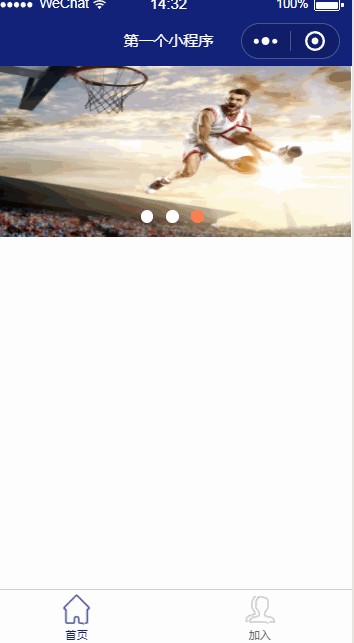
总结
以上所述是小编给大家介绍的微信小程序修改swiper默认指示器样式的实例代码,希望对大家有所帮助,如果大家有任何疑问请给我留言,小编会及时回复大家的。在此也非常感谢大家对我们网站的支持!
相关推荐
-
微信小程序swiper组件用法实例分析【附源码下载】
本文实例讲述了微信小程序swiper组件用法.分享给大家供大家参考,具体如下: 关于视图容器swiper的详细内容可参考官方文档 先来看看运行效果: index.js: Page({ data: { imgUrls: ['http://img02.tooopen.com/images/20150928/tooopen_sy_143912755726.jpg', 'http://img06.tooopen.com/images/20160818/tooopen_sy_175866434296.jp
-
微信小程序实现tab和swiper切换结合效果
本文实例为大家分享了小程序实现tab和swiper切换效果展示的具体代码,供大家参考,具体内容如下 先上效果图: 实现代码如下: wxml页面 <scroll-view scroll-x="true" class="weui-navbar"> <block wx:for-items="{{tabs}}"> <view id="{{index}}" class="{{activeIndex
-
微信小程序实现顶部选项卡(swiper)
微信小程序顶部选项卡在开发中是非常常用的,下面用一点时间实现了一下. 效果图: 下面直接上代码: wxml: <!--pages/index/index.wxml--> <view class="swiper-tab"> <view class="tab-item {{currentTab==0 ? 'on' : ''}}" data-current="0" bindtap="swichNav"&
-
微信小程序 <swiper-item>标签传入数据
微信小程序 <swiper-item>标签传入数据 在<swiper-item>中用for循环传入多个成对不同数据时的实现方法. 看下效果图: 遍历实现方法:wxss省略: wxml中代码: <!--导航部分轮播图--> <swiper class="navban" indicator-dots="{{indicatorDots}}" interval="{{interval}}" duration=&q
-
微信小程序 解决swiper不显示图片的方法
微信小程序 解决swiper不显示图片的方法 1.我说的swiper不显示图片是只有一个swiper的框,但不显示设置好的图片. 第一个要确定的是图片路径设置的正不正确,确定路径没有设置错,还有一个可能的原因就是,放swiper的这个页面(也就是这个wxml文件)没有在app.json里面的pages进行注册 确决的方法是: 找到项目下的app.json文件 在app.json的配置文件下的pages进行页面注册,像下面图片这样 小程序的文档也写了"小程序中新增/减少页面,都需要对 pages
-
微信小程序 swiper制作tab切换实现附源码
微信小程序 swiper制作tab切换 实现效果图: swiper制作tab切换 index.html <view class="swiper-tab"> <view class="swiper-tab-list {{currentTab==0 ? 'on' : ''}}" data-current="0" bindtap="swichNav">Seside1</view> <view
-
微信小程序使用swiper组件实现类3D轮播图
Swiper是纯javascript打造的滑动特效插件,面向手机.平板电脑等移动终端. Swiper能实现触屏焦点图.触屏Tab切换.触屏多图切换等常用效果. Swiper开源.免费.稳定.使用简单.功能强大,是架构移动终端网站的重要选择! 在写微信小程序时,有写到实现3D轮播图的效果,可以直接使用微信小程序中自带的组件swiper来实现 效果图如下: 1.swiper的相关属性 indicator-dots 是否显示小圆点,也可以自己重新设置小圆点 circular 是否衔接滑动,就是实现无限
-
微信小程序 swiper组件轮播图详解及实例
微信小程序 swiper组件轮播图 照着开发文档尝试,总是能有所收获.之前做Android开发,做个轮播图并不简单,用上viewpage再设置圆点,折腾一通之后还一堆bug.今天尝试微信小程序开发做轮播图,真是感动的泪流满面.废话说完了,上图. 上图就是一个简易的轮播图,是不是很简易.23333 主要是代码也很简单. 1.index.wxml <!--index.wxml--> <swiper class="swiper" indicator-dots="t
-
微信小程序实现swiper切换卡内嵌滚动条不显示的方法示例
本文实例讲述了微信小程序实现swiper切换卡内嵌滚动条不显示的方法.分享给大家供大家参考,具体如下: index.wxml文件: <view class="swiper-tab"> <view class="swiper-tab-item {{currentTab==0 ? 'on' : ''}}" data-current="0" bindtap="swichNav">为你推荐</view&g
-
微信小程序修改swiper默认指示器样式的实例代码
修改官方swiper样式 从微信官方微信开发文档中心复制swiper 代码块. wxml定义 <view class="wrap"> <swiper class="swipers" autoplay="{{autoplay}}" current="{{currentSwiper}}" bindchange="swiperChange"> <block wx:for="
-
微信小程序 swiper组件详解及实例代码
微信小程序 swiper组件 常用属性: 效果图: swiper.wxml添加代码: <swiper indicator-dots="{{indicatorDots}}" autoplay="{{autoplay}}" interval="{{interval}}" duration="{{duration}} " bindchange="bindchangeTag"> <block wx
-
微信小程序 JS动态修改样式的实现代码
微信小程序这个坑啊,js动态修改样式,我们并不能用js或者jq 轻轻松松一行代码搞定.或者用removeClass addClass 来修改样式. 以下是一种动态修改样式的方法,原理是绑定数据,然后动态的修改数据,从而实现动态样式的改变而已.感觉有点········那个啥的,怪怪的.不过也没办法了.如果你有更好的方法,可以在评论区分享一下. test.wxml <view style="text-align: center;"> <label style="
-
微信小程序 点击切换样式scroll-view实现代码实例
这篇文章主要介绍了微信小程序 点击切换样式scroll-view实现代码实例,文中通过示例代码介绍的非常详细,对大家的学习或者工作具有一定的参考学习价值,需要的朋友可以参考下 scroll-view滚动视图点击切换样式 *.wxml <view class="content"> <view class="navbg"> <view class="nav"> <scroll-view class="
-
微信小程序swiper左右扩展各显示一半代码实例
这篇文章主要介绍了微信小程序swiper左右扩展各显示一半代码实例,文中通过示例代码介绍的非常详细,对大家的学习或者工作具有一定的参考学习价值,需要的朋友可以参考下 实现如下的功能: 动图展示效果 代码如下: index.wxml <swiper class='swiper' next-margin='120rpx' bindchange='swiper'> <block wx:for="{{devices}}" wx:key="" wx:for-
-
微信小程序三级联动地址选择器的实例代码
本文介绍了微信小程序三级联动地址选择器的实例代码,分享给大家,有需要的可以一起了解一下 在一些电商类的小程序中,地址选择这个功能一般是必备的,一般的收货信息都需要有一个能选择省市县的控件,当然也有些人为了省事就直接写了一个供输入的input,那么这样做的缺点不言而喻,而且用户体验也不是那么的好,今天的这篇文章就分享一下微信小程序地址选择的实现.省市县的数据以及区域码可以从国家统计局查询到,具体可以自己搜一下.照例先上源码和效果图 源码传送门 picker和picker-view组件 在正式介绍实
-
微信小程序实现图片翻转效果的实例代码
老规矩,先上图: 页面: <view class='rotateCtn' bindtap='rotateFn'> <!--正面的框 --> <view class='frame {{class1}}'> <image src="{{vo.cover1}}"></image> </view> <!--背面的框 --> <view class='frame {{class2}}'> <im
-
微信小程序中的列表切换功能实例代码详解
感觉这列表切换有点类似于轮播图,而且感觉这代码直接可以拿来用,稍微改一改样式什么的就OK了,列表切换也是用到的地方也很多 wxml中的代码如下: <!-- 标签页面标题 --> <view class="tab"> <view class="tab-item {{tab==0?'active':''}}" bindtap="changeItem" data-item="0">音乐推荐<
-
修改 bootstrap table 默认detailRow样式的实例代码
废话不多说了,直接给大家贴代码,具体代码如下所示: this.$body.find('> tr[data-index] > td > .detail-icon').off('click').on('click', function () { var $this = $(this), //a.detail-icon $tr = $this.parent().parent(), //current row index = $tr.data('index'), row = data[index
-
微信小程序下拉菜单效果的实例代码
//wcss /**DropDownMenu**/ /*总菜单容器*/ .menu { display: block; height: 28px; position: relative; } /*一级菜单*/ .menu dt { font-size: 15px; float: left; /*hack*/ width: 33%; height: 38px; border-right: 1px solid #d2d2d2; border-bottom: 1px solid #d2d2d2; te
随机推荐
- 微信小程序 navbar实例详解
- 图解RedHat AS4.0硬盘版安装教程
- 经典赞美30句
- java 中JDBC连接数据库代码和步骤详解及实例代码
- javascript时间排序算法实现活动秒杀倒计时效果
- JavaScript中利用Array和Object实现Map的方法
- php中的字符编码转换函数用法示例
- android notification 的总结分析
- ASP新闻分页,将一篇过长的文章分页,生成静态页面
- android获取情景模式和铃声 实现震动、铃声提醒
- Ruby on Rails中的ActiveRecord编程指南
- PowerShell中使用.NET将程序集加入全局程序集缓存
- SQL Server实时同步更新远程数据库遇到的问题小结
- Navicat for MySQL(mysql图形化管理工具)是什么?
- 七夕情人节丘比特射箭小游戏
- 用jquery修复在iframe下的页面锚点失效问题
- 基于Layer+jQuery的自定义弹框
- JS库particles.js创建超炫背景粒子插件(附源码下载)
- 有趣的JavaScript数组长度问题代码说明
- js实现省份下拉菜单效果

